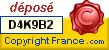TAG WATER FLOWER

Gracias a Chipo por permitirme traducir sus tutoriales
Si quieres ver el original, puedes encontrarlo aquí
Os pido que no copieis o reproduzcais este tutorial sin la autorización de Chipo . Gracias
Este tutorial está sujeto a los derechos de autor, y es propiedad de Chipo
Realizado con PSP X2, aunque puede ser hecho con otras versiones
El tube de la mujer pertenece a @nn
El tube de la flor pertenece a Gerry
y son de su propiedad , con su amable autorización para poderlos usar. Gracias
Material

- No alterar los tubes, no cambiar el nombre, ni quitar la marca de agua
- No repartirlo en grupos, ni difundirlos en la net (por ejemplo en un blog)
- No usarlo en otros tutoriales sin el consentimiento del creador
Filtres Unlimited / Andrew 8 (à importer dans Unlimited) /
Eye Candy5 Nature ICI
Si quieres puedes ayudarte de la regla para situarte en la realización del tutorial
Marcador (Arrastra con el raton)

Preparación
Abrir los tubes_ Duplicarlos_ Cerrar los originales
Exportar el pincel 'Texture42' en vuestro archivo de pinceles del PSP
Preparar un gradiente, estilo Reflejos, con el color de primer plano #b1b1b1 y en segundo plano el color #9f4d5a
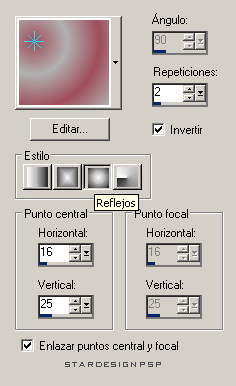
Comencemos!
1- Archivo_ Nuevo_ 500x500 transparente
-Llenar con el gradiente Reflejos
-Efectos_ Efectos de contorno_ Paso alto
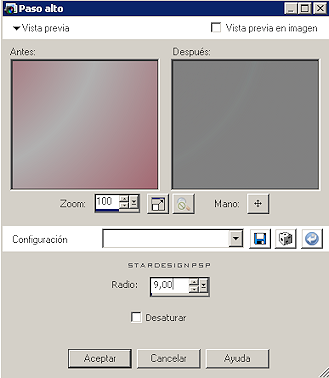
--Efectos_ Efectos de contorno_ Realzar dos veces
2- Capas_ Nueva capa de trama
Llenar con el color de segundo plano #9f4d5a
Efectos_ Complementos_ Eye Candy5 Nature/ Smoke
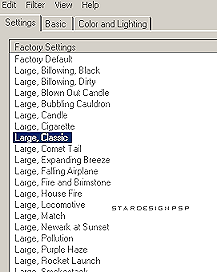
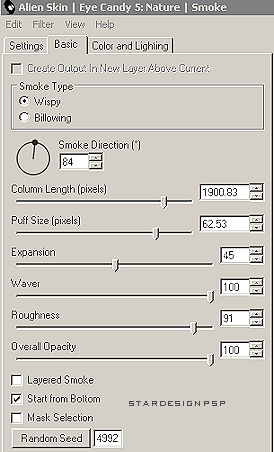
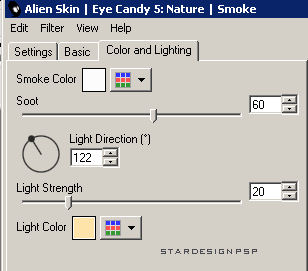
-Modo de capas_ Superposición
-Efectos_ Efectos de medios artísticos_ Pinceladas
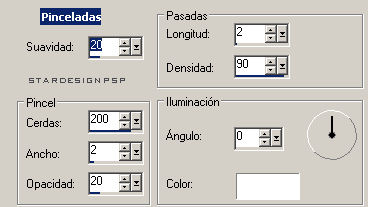
-Capas_ Fusionar capas visibles
3- Capas_ Nueva capa de trama
Activar la herramienta pincel, y buscar la 'texture42'
Con esta configuración y el color de segundo plano #9f4d5a
ps : he añadido un pincel texto

-Efectos_ Efectos 3D_ Sombra
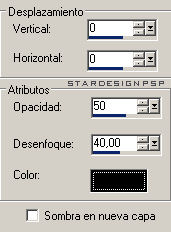
4- Abrir 'Gerry-Bloemen36-29 maart 202008'
Copiar _ Pegar como nueva capa
-Imagen_ Espejo
Desplazar hacia abajo
-Efectos_ Efectos 3D_ Sombra
9/-9/40/6 negro
-Capas_ Fusionar capas visibles
5- Capas_ Nueva capa de trama
Llenar con el color de primer plano #b1b1b1
-Selecciones_ Seleccionar todo
-Selecciones_ Modificar_ Contraer 3
Borrar con la tecla “supr” del teclado
6- Imagen_ Agregar bordes
10px #9f4d5a
2px #b1b1b1
30px #9f4d5a
-Con la varita mágica
Seleccionar este borde
Selecciones_ Invertir
Efectos_ Efectos 3D_ Biselado interior
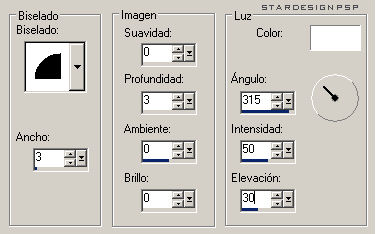
-Selecciones_ Invertir
Efectos_ Complementos_Unlimited / Andrew 8/ Tow the Line
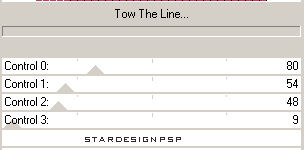
-Selecciones_ Anular selección
7- Abrir '@nn_171207_photos_283_DiorBlack_tdstudio'
Copiar_ Pegar como nueva capa
-Imagen_ Redimensionar al 90%
-Imagen_ Espejo
Desplazar ligeramente hacia la parte baja, y a la derecha
(Hace falta que la parte baja del vestido esté como en la captura)

-Efectos_ Efectos 3D_ Sombra
9/9/40/6 negro
8- Firmar y/ o poner vuestra marca de agua
9- Exportar como archivo JPG
Ojala te hayas divertido
02 abril 2008
Este tutorial le pertenece a Chipo. Está estrictamente prohibido copiarlo o difundirlo en la net, no importa porque medios.
Si quieres utilizarlo para un blog, un sitio, un foro o un grupo, pregunta AQUÍ
Los tutoriales de Chipo están registrados en